WordPress SEO 플러그인 Yoast 설치 및 구성 활성화를 업로드하는 방법은 무엇입니까?
게시 됨: 2021-10-22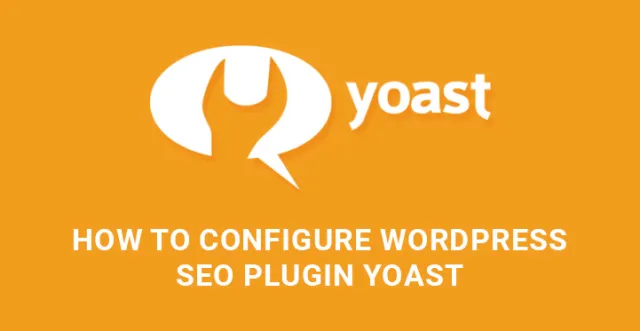
이 기사에서는 WordPress SEO 플러그인 Yoast 와 이 플러그인이 제공하는 모든 이점에 중점을 둘 것입니다.
또한 개발자를 고용하지 않고 올바르게 설치, 활성화 및 구성하기 위해 수행해야 하는 단계를 강조 표시합니다.
모든 웹사이트 또는 블로그에서 검색 엔진 최적화의 역할은 결코 과소평가될 수 없습니다.
계산의 관점에서 볼 때 모든 웹사이트의 기본 목표는 대상 시장에 표시되는 것입니다.
글쎄, 이 관계에서 검색 엔진 최적화는 인라인 존재와 방문자 참여를 높이는 열쇠입니다.
따라서 SEO와 디지털 존재 간의 이러한 생산적인 관계로 인해 많은 WordPress 테마와 템플릿이 검색 엔진 순위에 최적화되어 정량화 가능한 결과를 얻을 수 있습니다.
그러나 원하는 디지털 플랫폼에서 프로필이 최대한 노출되는 것이 항상 만족스러운 것은 아닙니다.
실용적인 SEO 플러그인이 필요한 곳입니다. 웹 사이트가 더 높은 순위를 얻고 Google에 친숙하며 더 많은 웹 트래픽을 수신하기를 원한다면 WordPress SEO 플러그인 Yoast가 바로 당신이 찾고 있는 것입니다. 이 플러그인은 현재 모든 WP SEO 플러그인의 아빠입니다.
수백만 건의 다운로드와 수천 명의 사용자가 있는 이 플러그인은 웹사이트에 추가할 수 있고 그로부터 높은 이점을 얻을 수 있는 최고의 SEO 플러그인 중 하나입니다.
이 강력한 플러그인에는 약간의 학습 곡선이 있고 이에 대한 기본 사항에 익숙해져야 하지만 이 기사에서는 가능한 한 간단하게 만들기 위해 최선을 다했습니다.
WordPress SEO 플러그인 Yoast는 무료 버전과 프리미엄 버전 모두에서 사용할 수 있습니다. Yoast Local SEO, Yoast News SEO 및 Yoast Video SEO와 같은 이 플러그인에 대한 확장 기능도 있습니다.
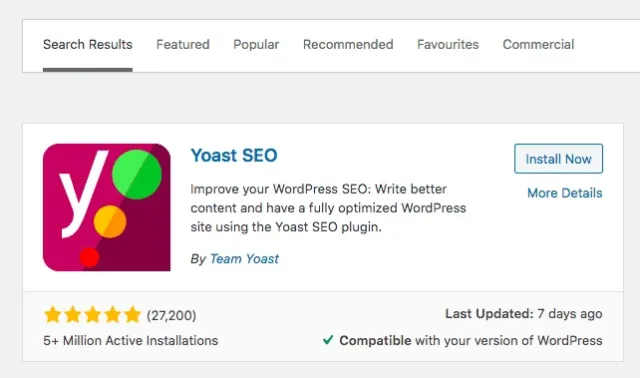
이제 WordPress SEO 플러그인 Yoast를 사이트에 제대로 설치하고 실행하기 위해 어디서부터 시작해야 하는지 알아보겠습니다.
먼저 WP 대시보드, 플러그인, 새로 추가로 이동합니다. 검색 상자에 플러그인 이름을 쓰고 지금 설치를 찾아 클릭합니다. 설치가 완료되면 플러그인 활성화를 클릭합니다. 또한 메뉴 모음에서 SEO 항목을 찾을 수 있습니다.
이 플러그인은 기능이 풍부하고 수많은 구성 제어를 제공하므로 중요하고 가장 의미가 있다고 생각하는 일부 구성을 지적하고 설명합니다.
그러나 아래에서 찾을 단계는 일반적인 그림을 그리는 데 충분합니다.
SEO 탭을 클릭하면 일반 설정 페이지로 이동합니다.
일반 탭에서 구성 마법사를 열 수 있습니다. 각 주요 옵션과 관련하여 철저한 지침을 제공하므로 이 부분은 건너뛸 수 있습니다.
다음은 고급 설정을 활성화할 수 있는 기능 탭입니다.
추가 설정을 활성화하고 나면 메뉴의 SEO 탭에서 Titles and Metas, Socials, Advanced 등과 같은 새 항목을 찾을 수 있습니다.
이제 귀하의 정보 탭으로 넘어갑니다. 여기에서 Google이 사이트를 색인 생성할 때 고려하도록 하려는 웹사이트 이름과 대체 웹사이트 이름을 제공해야 합니다.
내 정보 탭 옆에는 검색 엔진에서 사이트의 중요한 데이터와 통찰력을 볼 수 있는 웹마스터 도구가 있습니다.
마지막 탭은 보안입니다. 보안 설정에서 Yoast SEO 메타 상자의 고급 부분이 비활성화된 것을 찾을 수 있습니다. 이 부분은 그대로 두고 진행하시길 권장합니다.
메뉴의 SEO 탭에서 새로 추가된 설정으로 돌아가 보겠습니다. 제목 및 메타의 일반 섹션에 대해서는 제목 구분 기호를 선택하고 가독성 및 키워드 분석을 비활성화 또는 활성화해야 합니다.
마지막 두 옵션이 활성화되어 그대로 두는 것이 좋습니다. 여기에서 제목 템플릿과 메타 설명 템플릿을 작성해야 합니다.
제목 템플릿은 XXX Hotel, London, UK와 같을 수 있습니다. 메타 설명은 검색 엔진이 메타 설명에서 156자 이하로 표시하므로 명확하고 설명이 너무 길지 않아야 합니다.
WordPress SEO 플러그인 Yoast의 게시물 유형 섹션에도 조정할 수 있는 몇 가지 옵션이 있습니다. 최대 SEO 결과를 위해 각 게시물과 페이지에 대한 제목과 메타 설명을 추가하고 맞춤 게시물 유형을 추가하는 것이 좋습니다.
글쎄요, 분류학에서는 별로 할 필요가 없습니다. 따라서 작성자 및 날짜 아카이브 설정에 대한 아카이브로 빠르게 전달하겠습니다. 귀하가 블로그의 유일한 작성자인 경우 작성자 아카이브를 비활성화할 수 있습니다.

마지막으로 추가 설정이 있는 기타 탭이 있습니다. 초보자라면 무시해도 됩니다.
메뉴의 SEO 탭 아래 소셜 하위 섹션에는 계정, Facebook, Twitter, Pinterest 및 Google + 탭이 있습니다. 이들은 귀하의 사이트를 언급된 소셜 플랫폼과 통합할 책임이 있습니다.
계정 섹션을 사용하여 검색 엔진에 소셜 프로필에 대해 알립니다. 그런 다음 Facebook 섹션으로 이동하여 비활성화된 경우 열린 그래프 메타 데이터 추가를 활성화합니다.
다음은 웹사이트의 헤드 섹션에 Twitter 카드를 추가할 수 있는 Twitter 부분입니다. 사용할 기본 카드 유형을 설정할 수도 있습니다.
XML Sitemap의 경우 이는 사이트의 적절한 색인 생성과 검색 엔진에서 콘텐츠의 우선 순위를 지정하는 방식에 대한 기본입니다.
일반 섹션에서 XML Sitemap 기능이 활성화되어 있는지 확인하십시오.
사용자 사이트맵으로 이동하여 비활성화되어 있는지 확인합니다. 게시물 유형으로 전달하여 게시물, 페이지 및 미디어 설정을 제어합니다. 사이트맵에 포함하고 싶지 않은 게시물이 있으면 비활성화할 수 있습니다.
Taxonomies의 경우에도 동일한 원칙이 적용됩니다.
제외된 게시물의 경우 여기에서 XML 사이트맵에서 제거하려는 게시물, 페이지 및 사용자 정의 게시물 유형을 선택할 수 있습니다.
다음으로 주목해야 할 부분은 WP 대시보드의 SEO 탭 아래에 있는 고급입니다. 이 부분에서는 이동 경로, 영구 링크 및 RSS 피드 관련 구성을 제어할 수 있습니다.
이동 경로가 활성화되어 있는지 확인합니다. Permalinks 섹션에서 카테고리 URL에서 카테고리 기반 제거 여부와 같은 더 많은 설정을 찾을 수 있습니다.
다음은 게시물에 이미지 또는 기타 미디어를 추가할 때마다 첨부 URL을 상위 게시물 URL로 리디렉션하는 것을 나타냅니다.
또한 영구 링크에서 중지 단어를 제거하여 영구 링크를 정리할 수 있습니다.
RSS는 다른 웹사이트에서 복사하여 사용할 때 웹사이트 콘텐츠와 관련하여 사용하는 중요한 부분입니다. 이렇게 하면 해당 사이트에서 백링크를 얻을 수 있고 검색 엔진에 원본 웹 콘텐츠가 있음을 알릴 수 있습니다.
보시다시피 WordPress SEO 플러그인 Yoast를 구성하는 기본 단계를 진행하는 데 많은 시간을 할애했습니다.
그러나 이 플러그인의 라이트 버전의 기본 설정만 다루었습니다. 프리미엄 버전을 사용하면 필요할 때마다 더 나은 컨트롤과 확장된 기능을 찾을 수 있습니다.
관련 동영상
